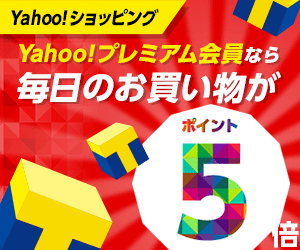初心者のサイト作成 wordpressのウィジェットの設定
wordpressには、さまざまなウィジェットが用意されていますが、閲覧が増えそうなものを設置し、必要なさそうなものは無理に入れる必要はありません。投稿記事への経路を充実させて、訪問者が目的の投稿記事へたどり着けるように、導くことを考えて設置します。
ダッシュボードの左サイドメニューから、外観 / ウィジェット で設定
ウィジェットとは、いろいろな機能をもった様々なパーツで、これをサイト内のいろいろな場所に、配置していきます。配置できる位置は、テーマによって決まってるようです。
ウィジェットは、テーマに付属したものや、プラグインのインストールで、増やすことができます。
ウィジェット 使いそうなもの
検索 サイト内検索で、目的の記事を見つけやすくなります。
最新の投稿 時系列で新しい順に投稿を表示します。
カテゴリー 投稿カテゴリーとカテゴリーの投稿数を表示します。
タグクラウド 投稿ページなどで設定したタグが表示されます。
テキスト 自由にテキストを表示します。また、HTMLを入力できるので、バナーの画像を設置したり、アフィリエイトのタグを埋め込むこともできます。
画像ウィジェット 画像を表示する。
List category posts カテゴリ & タグ & 投稿記事 の一覧を表示するウィジェット。
カスタムメニュー カスタムメニューで作成した項目を表示できるでウィジェットエリアをナビゲーションとして利用できます。
RSS 関連サイト、や、関連ブログ、の最新情報を掲載したい時など、外部サイトのRSS情報を登録すれば、最新情報を表示できます。
ウィジェット 使用しないと思うもの
メタ情報 ログインなどのwordpressの管理者用の項目が表示されるが、ログイン画面へのリンクが配置されたり、あまり必要としない項目ばかりで、使わないと思います。
固定ページ 固定ページの一覧が表示されるが、特定の固定ページを非表示にするに手間がかかり使いづらいので、カスタムメニューのウィジェットでやったほうがいいと思います。
カレンダー カレンダーが表示されて、投稿があった日付にはアーカイブページへのリンクが設定される。
アーカイブ 投稿を月別、年別に一覧表示、もしくは、ドロップダウン表示 できる。
プラグインのウィジェット 考慮中
Image Widget 画像バナーを簡単にサイドバーに配置できる
Widget logic 条件分岐を書き込める
Content Aware Sidebars ページごとに表示するウィジェットを設定できる
WooSidebars 独自のサイドバーを設定